Trong thế giới công nghệ hiện đại, việc cài đặt và quản lý ứng dụng cho PC thường trở nên phức tạp, đặc biệt với những người dùng không quá am hiểu về kỹ thuật. Mặc dù các công cụ như UniGetUI mang đến khả năng quản lý ứng dụng mã nguồn mở toàn diện, nó vẫn có thể quá chuyên sâu và gây bối rối cho người dùng phổ thông do hiển thị quá nhiều kết quả khi tìm kiếm. Tuy nhiên, nếu bạn đang tìm kiếm một phương pháp đơn giản, trực quan và không chứa phần mềm rác (bloatware) để cài đặt các ứng dụng cần thiết cho hệ điều hành Windows của mình, Ninite chính là lựa chọn tối ưu mà bạn không thể bỏ qua. Nền tảng này đã trở thành một người bạn đồng hành đáng tin cậy của tôi trong nhiều năm qua, giúp tiết kiệm đáng kể thời gian và công sức mỗi khi thiết lập một chiếc PC mới hoặc thực hiện cài đặt Windows sạch sẽ.
Mục tiêu của Ninite rất rõ ràng: đơn giản hóa quá trình cài đặt ứng dụng. Không có giao diện phức tạp, không tùy chọn rườm rà, chỉ tập trung vào việc mang đến cho bạn những chương trình yêu thích một cách nhanh chóng và an toàn.
Dễ dàng Sử Dụng: Ninite – Không Đường Cong Học Tập
Một trong những lý do hàng đầu khiến Ninite nổi bật là sự đơn giản đến kinh ngạc. Bạn không cần phải là một chuyên gia công nghệ để sử dụng Ninite; thực tế, gần như không có đường cong học tập nào cả. Để bắt đầu, bạn chỉ cần truy cập website Ninite.com. Tại đây, bạn sẽ được chào đón bởi một danh sách hàng chục ứng dụng miễn phí và mã nguồn mở phổ biến, được sắp xếp gọn gàng theo từng danh mục tiện lợi.
Bạn có thể dễ dàng duyệt qua các danh mục như Media (với các ứng dụng như VLC, Audacity, và Spotify), Compression (chứa 7-Zip và WinRAR), hay các trình duyệt web, công cụ tiện ích. Chỉ cần đánh dấu vào các ứng dụng bạn muốn cài đặt, chọn bao nhiêu tùy thích. Điều kỳ diệu là Ninite sẽ tổng hợp tất cả lựa chọn của bạn vào một tệp cài đặt duy nhất.
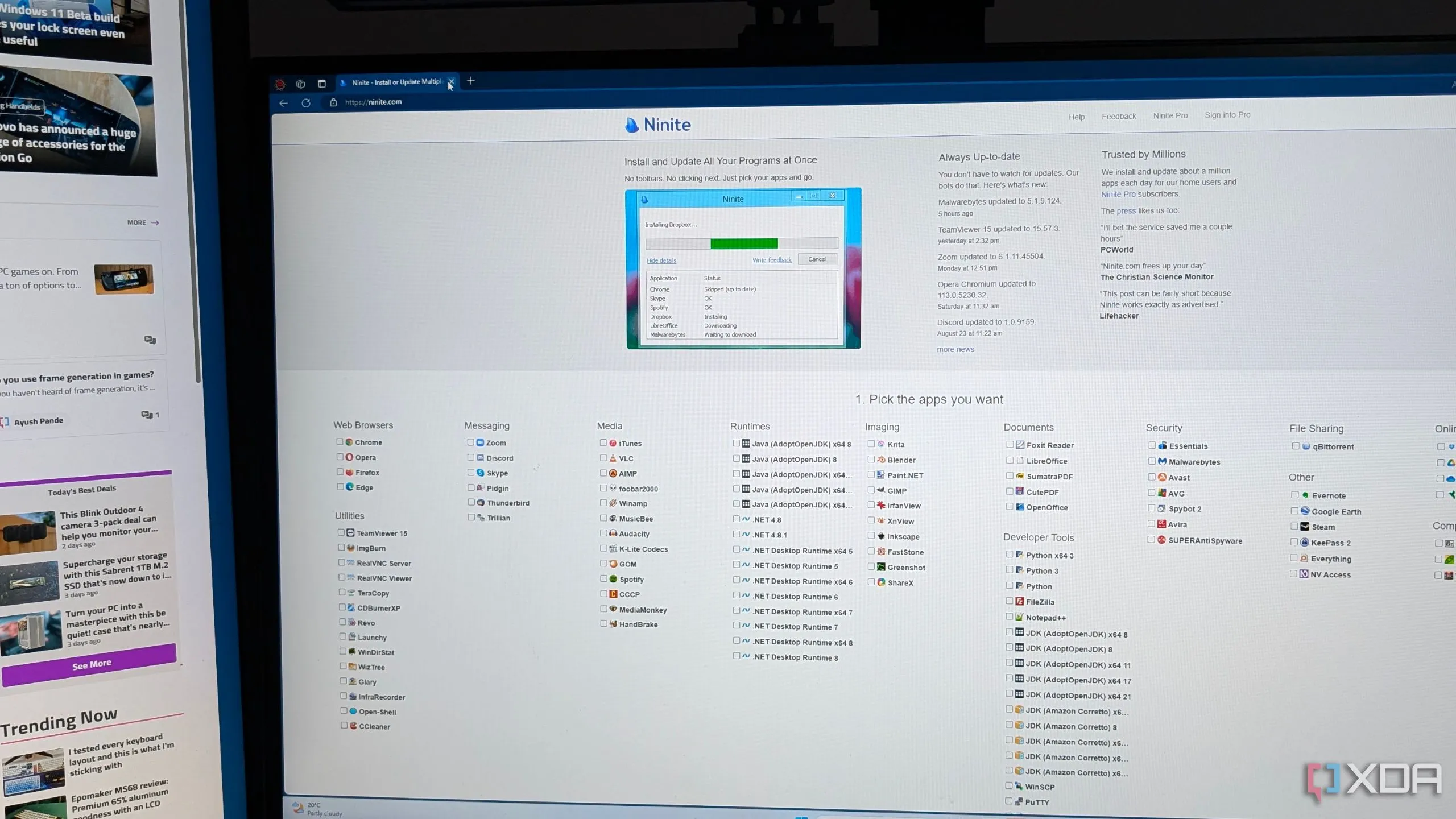 Giao diện trang web Ninite.com với các danh mục và tùy chọn ứng dụng để cài đặt
Giao diện trang web Ninite.com với các danh mục và tùy chọn ứng dụng để cài đặt
Sau khi tải xuống tệp cài đặt của Ninite, bạn chỉ cần chạy nó, và tất cả các ứng dụng đã chọn sẽ được cài đặt tự động lên hệ thống của bạn. Một cửa sổ trạng thái sẽ hiển thị tiến trình cài đặt, giúp bạn theo dõi dễ dàng. Tuy nhiên, cần lưu ý rằng Ninite sẽ không cung cấp các tùy chọn cài đặt riêng lẻ như khi bạn tự cài đặt từng ứng dụng, chẳng hạn như vị trí cài đặt hoặc việc tạo biểu tượng desktop (Ninite thường mặc định tạo biểu tượng). Điều này không phải là một nhược điểm lớn đối với tôi, nhưng là một điểm cần biết. Ngoài ra, Ninite không tự động giám sát và cập nhật ứng dụng sau khi chúng đã được cài đặt, không giống như UniGetUI. Tuy nhiên, bạn luôn có thể chạy lại tệp cài đặt Ninite đã tải xuống để nó kiểm tra và cập nhật các ứng dụng đã cài đặt nếu cần. Điều này đảm bảo bạn luôn có các phiên bản ứng dụng mới nhất trực tiếp từ trang web của Ninite. Đối với những người dùng muốn tính năng giám sát cập nhật tự động, Ninite Pro sẽ là một lựa chọn đáng cân nhắc với nhiều tính năng nâng cao hơn.
Không Phần Mềm Rác (Bloatware): Cài Đặt Sạch Sẽ, Chỉ Có Ứng Dụng Bạn Cần
Trong quá khứ, việc cài đặt các ứng dụng miễn phí thường đi kèm với nỗi lo về phần mềm rác (bloatware) hay junkware, như các thanh công cụ trình duyệt không mong muốn hoặc các chương trình quảng cáo không liên quan. Ninite ra đời và thay đổi hoàn toàn cục diện này. Khi bạn cài đặt ứng dụng từ Ninite, bạn sẽ không bao giờ phải đối mặt với bloatware, các thanh công cụ phụ, ứng dụng khuyến mãi hay bất kỳ hình thức bán thêm nào khác.
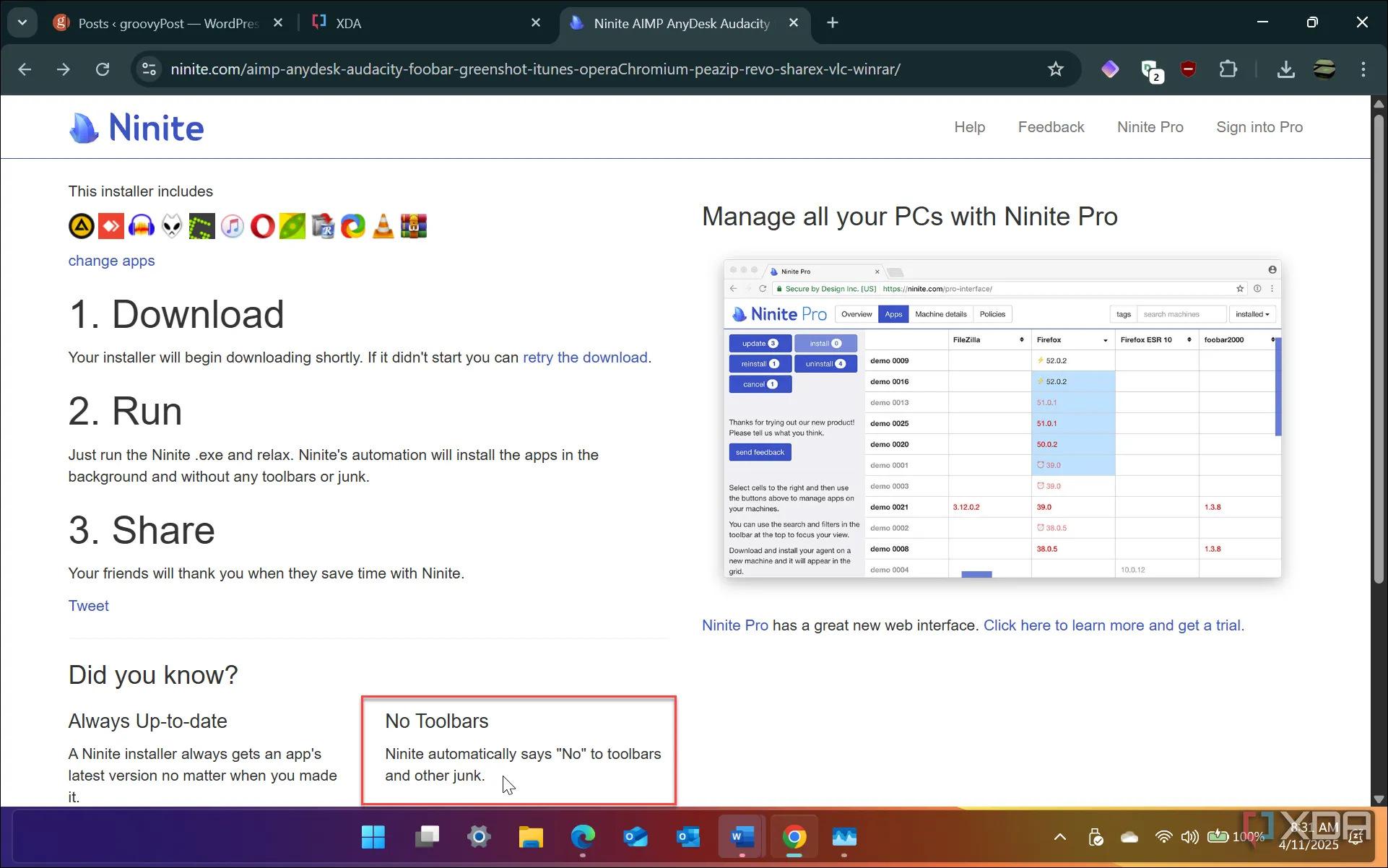 Trang web Ninite minh họa cam kết không cài đặt toolbar hay phần mềm rác cùng ứng dụng
Trang web Ninite minh họa cam kết không cài đặt toolbar hay phần mềm rác cùng ứng dụng
Ninite cam kết chỉ cài đặt chính xác phần mềm bạn đã chọn, không hơn không kém. Điều này đảm bảo rằng hệ thống của bạn luôn sạch sẽ và tối ưu, chỉ chứa những gì bạn thực sự cần. Ninite sẽ cài đặt các phiên bản ứng dụng mới nhất mà không kèm theo bất kỳ thứ gì không cần thiết hoặc phiền toái mà bạn không muốn có.
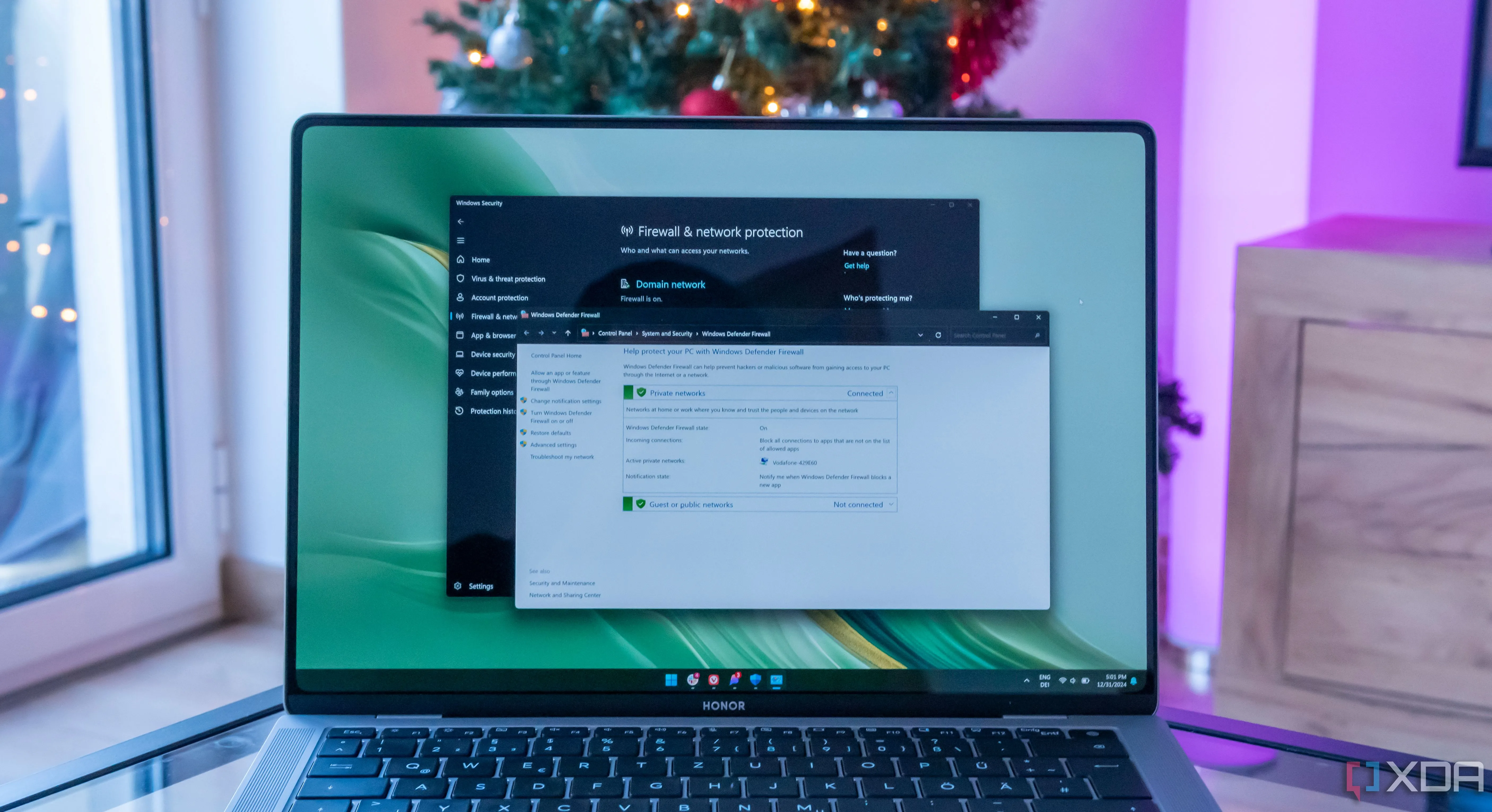 Màn hình laptop Windows 11 hiển thị cài đặt tường lửa, gợi nhắc về việc bảo mật hệ thống khỏi phần mềm không mong muốn
Màn hình laptop Windows 11 hiển thị cài đặt tường lửa, gợi nhắc về việc bảo mật hệ thống khỏi phần mềm không mong muốn
Kho Ứng Dụng Phong Phú: Lựa Chọn Đa Dạng Các Phần Mềm Thiết Yếu
Số lượng ứng dụng và tiện ích có sẵn trên Ninite thực sự ấn tượng và bao gồm hầu hết các phần mềm thiết yếu mà người dùng Windows cần. Bạn sẽ tìm thấy các ứng dụng phổ biến như VLC, LibreOffice và CCleaner – những phần mềm đôi khi cố gắng cài đặt bloatware nếu bạn tải trực tiếp từ trang web của họ. Ninite cũng cung cấp các trình duyệt phổ biến như Chrome, Brave và Firefox, vốn là những công cụ không thể thiếu khi bạn cài đặt Windows mới.
 Ảnh chụp màn hình desktop và menu Start của Windows 11 với nhiều ứng dụng đã được cài đặt
Ảnh chụp màn hình desktop và menu Start của Windows 11 với nhiều ứng dụng đã được cài đặt
Bên cạnh các ứng dụng, Ninite còn hỗ trợ cài đặt các gói .NET và các gói dành cho nhà phát triển khác, tất cả đều có thể được thêm vào tệp cài đặt duy nhất. Một ưu điểm nữa là Ninite tự động chọn phiên bản 32-bit hoặc 64-bit phù hợp với hệ thống của bạn và cài đặt ứng dụng theo ngôn ngữ mặc định của máy tính. Tuy nhiên, tôi vẫn mong muốn Ninite cập nhật danh sách ứng dụng để bao gồm thêm một số tiện ích phổ biến khác như Rufus hoặc các công cụ hữu ích trên GitHub. Dù vậy, với những gì Ninite đang cung cấp, nó vẫn là một giải pháp tuyệt vời để có được bộ ứng dụng cơ bản một cách nhanh chóng và hiệu quả.
 Logo chính thức của Ninite, biểu tượng của giải pháp cài đặt ứng dụng đơn giản
Logo chính thức của Ninite, biểu tượng của giải pháp cài đặt ứng dụng đơn giản
Sự Khác Biệt Quan Trọng: Ninite Không Phải UniGetUI
Mặc dù cả Ninite và UniGetUI đều cung cấp các ứng dụng mã nguồn mở miễn phí, chúng phục vụ các mục đích và đối tượng người dùng khác nhau đáng kể. UniGetUI được thiết kế như một trình quản lý gói GUI mạnh mẽ, được cài đặt trực tiếp trên PC của bạn để đơn giản hóa tính năng Windows Package Manager (winget) dựa trên CLI. Với UniGetUI, bạn có thể tìm kiếm, cài đặt, cập nhật, sao lưu và khôi phục các gói ứng dụng từ nhiều nguồn khác nhau như Chocolaty, Scoop, ứng dụng Microsoft Store (qua winget) và nhiều hơn nữa. Đây là một công cụ phức tạp, cung cấp nhiều chức năng cho người dùng nâng cao, có kinh nghiệm.
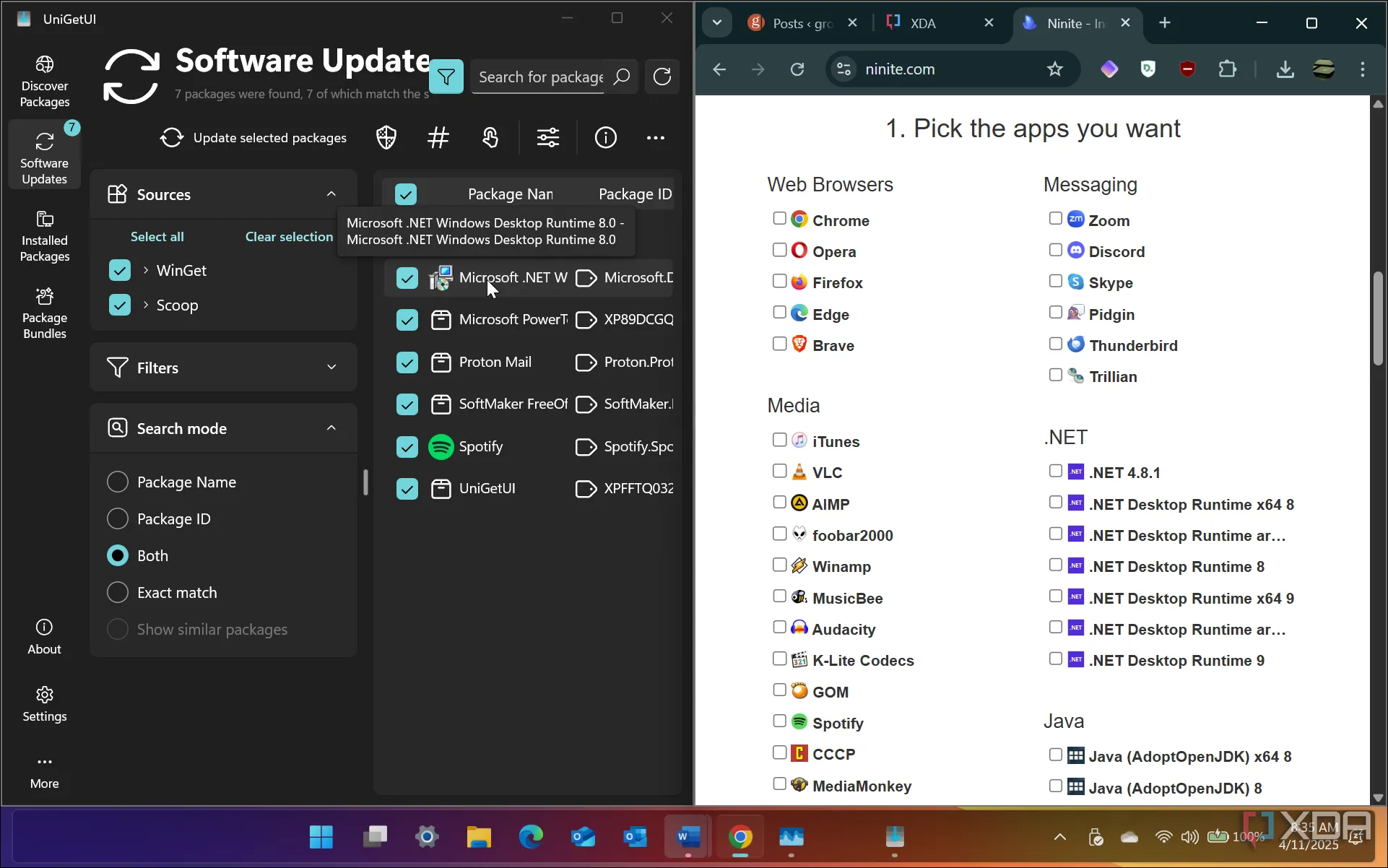 So sánh giao diện người dùng của UniGetUI và Ninite trên màn hình Windows 11 chia đôi
So sánh giao diện người dùng của UniGetUI và Ninite trên màn hình Windows 11 chia đôi
Ngược lại, Ninite hoàn toàn dựa trên web. Bạn truy cập trang web, chọn các ứng dụng từ danh sách, tải xuống một tệp cài đặt duy nhất, chạy nó và Ninite sẽ tự động cài đặt tất cả các phiên bản ứng dụng mới nhất bạn đã chọn lên PC của mình. Hầu hết các ứng dụng phổ biến đều có sẵn, giúp việc cài đặt ứng dụng trên PC mới hoặc sau khi cài đặt sạch Windows trở nên vô cùng dễ dàng.
Cả hai công cụ đều có những ưu và nhược điểm riêng. Ninite thiếu một số tiện ích phổ biến hiện đại như PowerToys và một số ứng dụng mới hơn. Ngoài ra, Ninite vẫn còn các gói ứng dụng cũ hơn, có thể hữu ích cho hệ thống cũ nhưng có thể không phù hợp với người dùng Windows hiện đại. Tuy nhiên, Ninite vẫn là một lựa chọn hoàn hảo để cài đặt đồng thời các ứng dụng thiết yếu mà không cần phải cài đặt thủ công từng cái một.
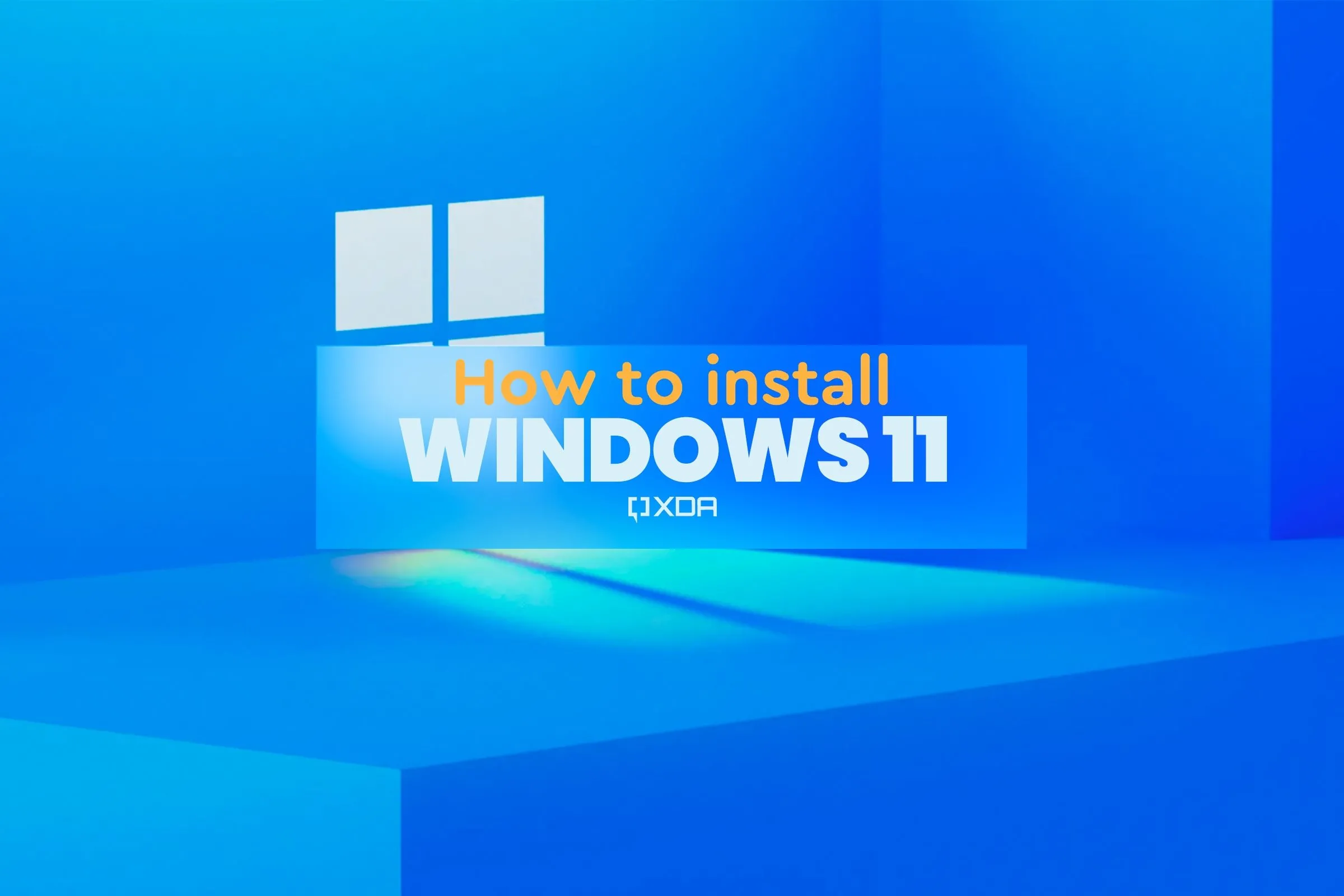 Hình ảnh biểu tượng của hệ điều hành Windows 11, liên quan đến cài đặt hệ thống và ứng dụng
Hình ảnh biểu tượng của hệ điều hành Windows 11, liên quan đến cài đặt hệ thống và ứng dụng
Ninite: Phương Pháp Trực Quan Để Cài Đặt Hàng Loạt Ứng Dụng
Tôi đã tin dùng Ninite trong nhiều năm. Kể từ khi được nhà sáng lập mời dùng thử trước khi ra mắt hơn một thập kỷ trước, Ninite đã chứng tỏ giá trị vượt trội. Nó xuất hiện vào thời điểm mà nhiều ứng dụng miễn phí liên tục cố gắng cài đặt các thanh công cụ và phần mềm rác không mong muốn (hãy nhớ Adobe Flash Player và thanh công cụ Ask Toolbar khét tiếng ngày xưa?).
Ninite đã giải quyết triệt để vấn đề này, cung cấp dịch vụ cài đặt các ứng dụng mã nguồn mở miễn phí cho PC của bạn mà không kèm theo bất kỳ bloatware nào. Phiên bản này hoàn toàn miễn phí cho mục đích sử dụng cá nhân, và cũng có phiên bản Pro dành cho doanh nghiệp với các tính năng bổ sung. Lần tới, khi bạn có một chiếc PC mới hoặc thực hiện cài đặt Windows 11 sạch, hãy truy cập Ninite để dễ dàng cài đặt tất cả các ứng dụng miễn phí yêu thích của mình. Tôi đặc biệt thấy nó hữu ích vì tôi thường cài đặt cùng một bộ ứng dụng trên nhiều hệ thống khác nhau. Bạn cũng có thể lưu tệp cài đặt Ninite và sử dụng nó trên nhiều máy tính để cài đặt các ứng dụng mong muốn.
Tóm lại, Ninite là một cách đơn giản và hiệu quả để cài đặt nhiều ứng dụng trên hệ thống của bạn mà không cần cài đặt riêng lẻ, giúp tiết kiệm đáng kể thời gian. Sau khi cài đặt các ứng dụng thiết yếu thông qua Ninite trên một bản cài Windows mới, tôi có thể cài đặt UniGetUI sau đó nếu cần thêm các chức năng nâng cao. Tôi cũng thường xuyên sử dụng Ninite khi thiết lập PC cho bạn bè hoặc người thân vì sự tiện lợi và nhanh chóng mà nó mang lại. Hãy thử trải nghiệm sự khác biệt mà Ninite mang lại cho quá trình quản lý ứng dụng của bạn!